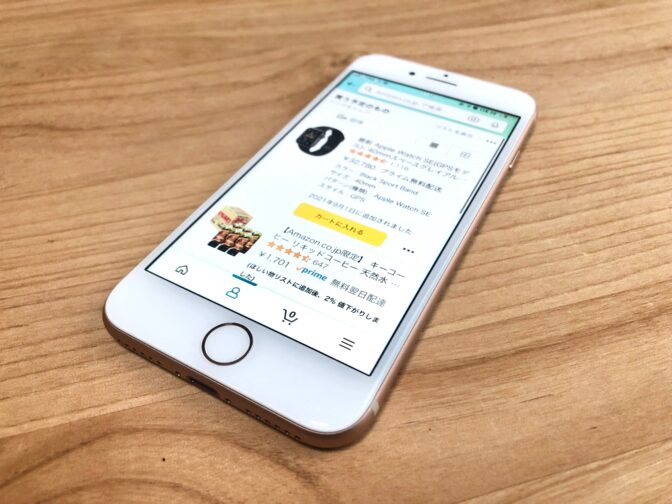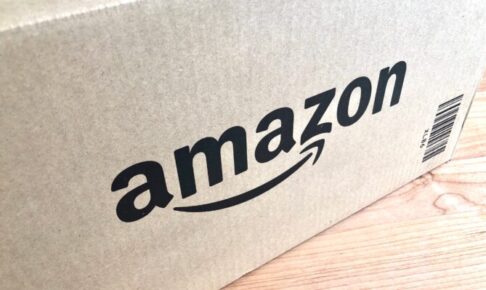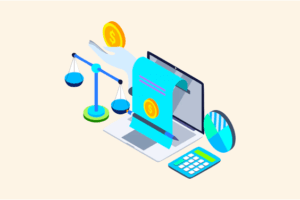Amazonには「ほしいものリスト」という機能があります。
自分が今ほしい商品をリストに出来るわけですが、最大のメリットは、その商品がタイムセールで安くなった時に通知が受け取れるということ。
買う予定だけど、そこまで急いでないな…という時におすすめです。このページでは、リストの作り方から通知を受け取る設定方法まで解説します。
既に「ほしいものリスト」を作っている方は、通知を受け取る方法からどうぞ。
ほしいものリストの作り方
まだ作ってない方はこちらから作りましょう。
ほしい物リストの作成
ページを開くと下記の画面になるので、「リストを作成する」を選びます。
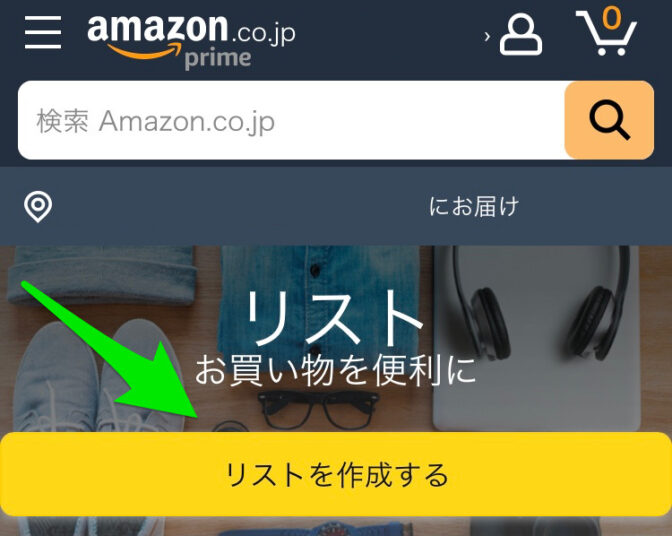
リスト名は好きなものでOK。ここでは「買う予定のもの」にします。
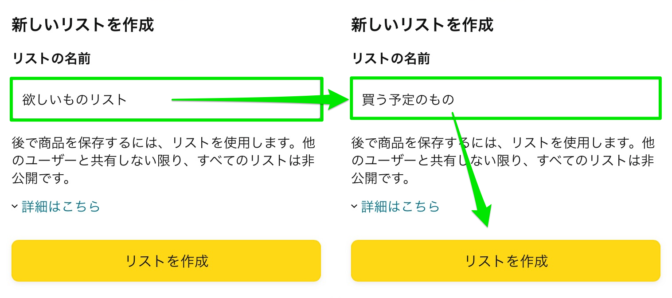
これでリストの準備は完了。
リンクは基本的に非公開でOKです。ただし、SNSなどに載せたい方は「公開」に。
Amazonの商品を追加しよう
Amazonから通知を受けたい商品を選んで、リストに追加しましょう。追加するボタンは、商品詳細ページの少し下にあります。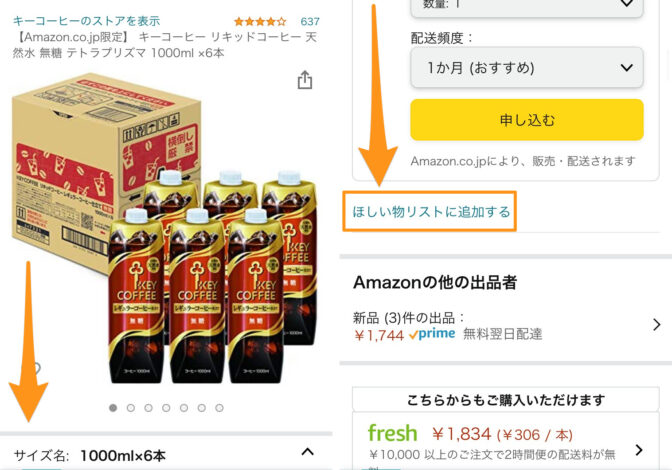
PCでは、購入ボタンの下にこんな感じでありますね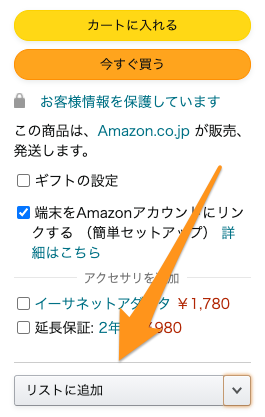
ボタンを押すと、先ほど作ったリストに商品が追加されます。
自分のリストを確認する方法
追加できない方へ
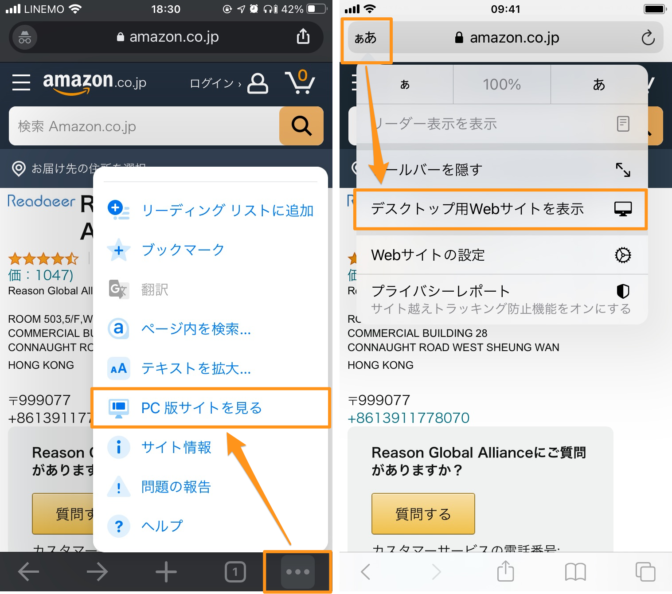 原因不明のエラーによって追加できないことがあるようです。その際は、SafariやChromeなどのブラウザでPC版を開いて、そこから追加してみましょう。上手くいく可能性があります。
原因不明のエラーによって追加できないことがあるようです。その際は、SafariやChromeなどのブラウザでPC版を開いて、そこから追加してみましょう。上手くいく可能性があります。
自分のリストを確認する方法
自分のリストを確認するには、ブラウザなら右上のアイコンから。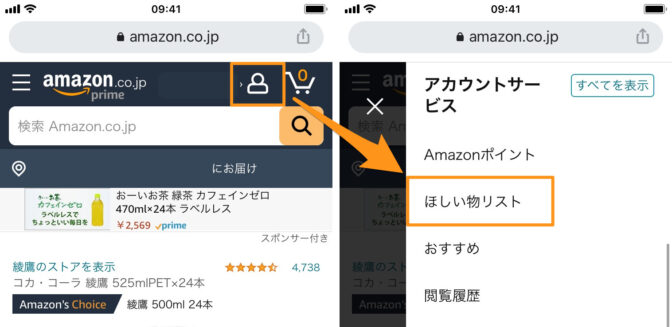 アプリでは、下にあるアイコンからリストを開くと確認できます。
アプリでは、下にあるアイコンからリストを開くと確認できます。
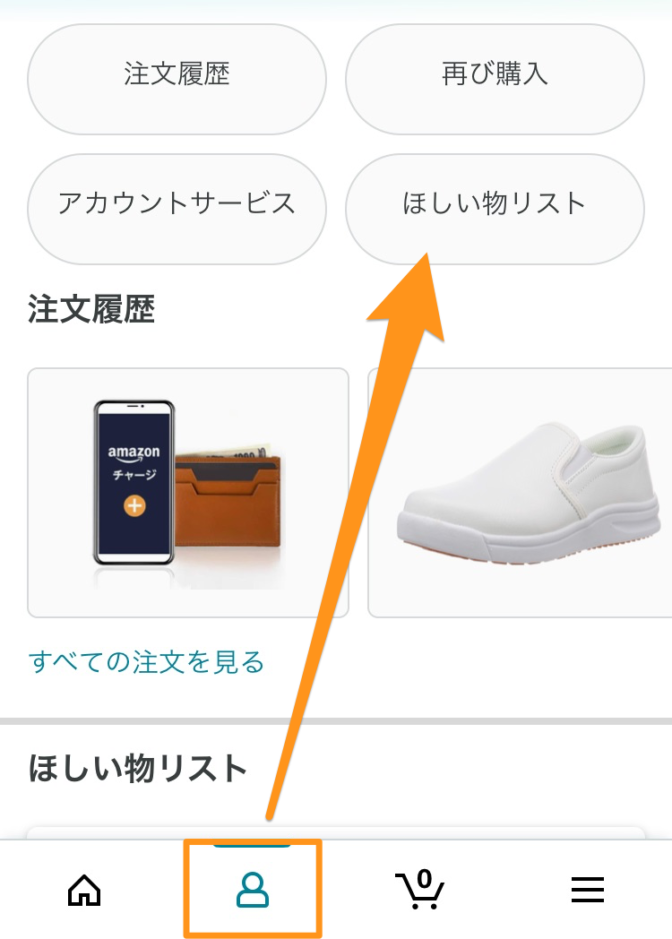 下記のようなリストが確認できると思います。
下記のようなリストが確認できると思います。
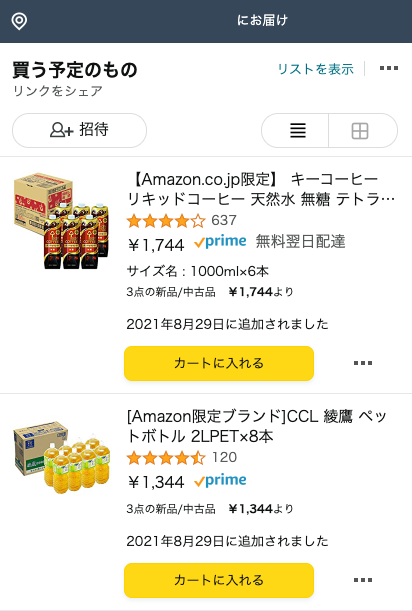
タイムセールの通知を受け取る方法
通知は、公式アプリでのみ受け取れるので、持ってない方は入れましょう。
アプリのDLページでも紹介されてますね。自分のAmazonアカウントでログインすれば準備完了。
セールが始まる時は「ウォッチ中のタイムセールが開始します」と表示されます。注意点として、アプリをインストールしたら、必ず通知を「許可」するようにしましょう。
オフにすると受け取れないので要注意です。
ほしいものリストは、値下げ率も教えてくれる
おまけとして、「ほしいものリスト」に入れた商品は、リストに入れた日より安くなっていると下記のように「〜%下がりました」と表示してくれます。

急いで買う必要のないものはとりあえず放り込んでおくのがおすすめですね。